プロローグ
コンピュータ(普通はパーソナルコンピュータ、つまりパソコン)にプリンタ、フラッシュメモリーなどの周辺機器を接続するには、現在ではUSBというバスを用います。バスとは街を走っているあのバス、観光バスなどの「バス」と同じ語源です。バスは日本語では「乗り合い自動車」と言います、一応、日本語もあるのです。で、重要なのは「乗り合い」です。「専用」ではなく誰でも乗れるということです。
この言葉をコンピュータでも使って、コンピュータ本体に「何でも」接続できる回路の事をバスと言うのです。ちょっと古いところでは、ISAバス、PCIバスがありました。LANカード、サウンドカードなど周辺機器を秋葉原で買ってくると、回路基板をデスクトップパソコンのケースを開いてバスのソケットにこれらの回路基板を差したものでした。

ISAバスに接続する周辺装置の基板 ーーhttp://ja.aliexpress.com/w/wholesale-isa-bus.html より引用

コンピュータ本体にある黒い長くて細いスロットがISAバスのスロット(メス側)、白いものがPCIバスのスロットーーだと思います。
ーー http://otegaraya.com/products/productscode/pc-leg110.html より引用
いちいちケースを開くのは面倒なものでした。こんな構造でしたからコンピュータに何かを取り付けようとすると大変でしたし、気楽に抜いたり差したりして使うことはできませんでした。そこで、キーボードやマウス、プリンタなどは一応、専用の口(ポートと呼びます)をつけていました。それをもっと簡単に気楽に必要な時だけ必要なものを接続できるようにしたものが、ユニバーサル・シリアル・バス、USBです。ユニバーサルとは、「何でも」「汎用」ということです。シリアルとはデータ線が一本ということです。上の基板の下部の金色メッキのところがデータを流す接点ですが、パラレルですから沢山ありますね。
本 論
で、ここからが本論です。コンピュータ本体のスロットに当たる部分が、パソコン、スマホやタブレットについているUSBの受け口(メス)です。基板の金色メッキの部分に相当するのがUSBケーブルの先についているプラグ(オス)です。フラッシュメモリーを見ればよくわかると思います。直接パソコンのソケットに差し込んでいますね。
ところが、外付けHDDのように大きくなると、直接つけることはしにくいので、ケーブルを使います。ケーブルの両端にはプラグが要ります。パソコン側に付くプラグと、周辺機器側に付くプラグは形を変えようということになっていて、パソコン側をA タイプ、周辺機器側をBタイプと呼ぶことになりました。
標準のプラグの形は、フラッシュメモリのプラグです。あれを標準Aと呼びます。で、反対側は機器に差し込むので、形を変えて、標準Bと呼びます。ところで、コンピュータがどんどん発達してきて、1cmを切る薄さになってきました。スマホもタブレットも言うまでもなく、コンピュータです。そんな薄いものに標準タイプのUSB ソケットのメスを設置できません。それで、ミニUSB、マイクロUSBが出てきました。スマホやタブレットにはマイクロUSBのメスがついています。問題は、このマイクロUSBのメスは一体何者かということで、今回のテーマは実はこれなのです。
上の説明でわかるように、USBケーブルについているプラグは、次のようにある「べき」なのです。
パソコンに接続するプラグ(オス);A
標準USB-A ミニUSB-A マイクロUSB-A
パソコンの口(メス)赤色のソケット規格は存在しません
標準USB-A ミニUSB-A マイクロUSB-A に対応したソケット
機器側に接続するプラグ(オス);B
標準USB-B ミニUSB-B マイクロUSB-B
機器の口(メス)
標準USB-B ミニUSB-B マイクロUSB-B に対応したソケット
このようにUSB規格がなっていれば、何の問題も起きません。ところが、こうはなっていないらしいのです。
最大の問題は、スマホもタブレットも内部的にはコンピュータそのものであるにも拘わらず、「マイクロUSB-B」の口(つまり機器としての口)しか持っていないことにあります。なぜなら「マイクロUSB-A」の口(つまりはコンピュータとしての口)という規格は存在していないかららしいのです。マイクロUSB-Aのプラグ規格はあるのに、それを差し込む口の規格がないとは不可解ですね。
なぜ、そんなことになったのか?スマホやタブレットは独立したコンピュータとして機能しなくて良い。プリンタなどつけなくて良い、フラッシュメモリーもつけなくて良い。そう最初の設計者は考えたのでしょう。しかし、パソコンからデータを書き込んだり、カメラで撮った写真をパソコンに移したりしたいだろうから、「パソコンの周辺機器」、今の場合、フラッシュメモリーのような役割として機能するようにはしておこう。ということで、マイクロUSB-Bの口(機器としての口)がついているのです。
そこで、古いスマホやタブレットでは、標準USB-A(オス)のプラグとマイクロUSB-B(オス)のプラグを持ったケーブル(下の左側の写真のもの。Micro-Bタイプと書いてあるもの)でパソコンと接続して、パソコンのエクスプローラで見ると、スマホやタブレットはフラッシュメモリーのように見えるようになっています。パソコンでデータの読み書きができるのです。
ところで、スマホは使ったことがないのでわかりませんが、AndroidタブレットやWindows10タブレットでは、十分に強力な MPUが入っているので、本来のコンピュータとして使えるのです。ところが、Bタイプの口=機器としての機能しかないので、本来コンピュータとしては機能できません。これをBのまま無理矢理、Aの振りをさせてしまおうとして、AndroidやWindowsに、USB-BであるにもかかわらずAの振りをする機能をつけ、これに対応するプラグを作ってしまったのです。
この、マイクロUSB-Bの形をしているのに、USB-Aとして働くプラグを持つものが、USBホストケーブル、あるいはアダプターと呼ばれるものなのです。OTGとも呼びますね。下の右側の写真ですが、標準タイプのメスのソケットがついています。このメスの口をケースから出し、マイクロBのオスの口とケーブル部分をスマホやタブレットのケースに入れてしまったと思ってください。普通のコンピュータと同じになるではないですか。もちろん、見た目の形だけをそうしてもスマホやタブレットが普通のパソコンのようにはなりません。それらに搭載されているOSがプログラム的にも対応しているからです。

左のケーブルが、スマホ、AndroidタブレットのマイクロUSB-Bの口に差して、機器=外部メモリーとみなすもの。ただし、スマホ、タブレットを外部メモリーとみなす機能はOSの機能です。Win10にはその機能はないのでWIn10タブレットは外部メモリーとは見なされません。androidとは違います。
右のケーブルが、スマホ、タブレットのマイクロUSB-Bの口に差して、マイクロUSB-Aのふり(コンピュータとして機能)をするホストケーブル。標準USBのメスには、HDD、フラッシュメモリーなどの機器の標準USB-Aのプラグを差す。
ということで、マイクロUSBホストアダプターというものを買い込んで外付けHDDをタブレットに接続しました。最初RAIDケースに入れたHDDは認識もせず、タブレット上ではなにも起きませんでした。そこで、フラッシュメモリーに変えたところ、すぐに認識したので、ホストアダプターは機能しているとわかりました。別のHDDを付けたところ、これは認識しました。
認識しない原因は不明です。どちらもNTFSフォーマットです。認識したものは300GB。しなかったものは1TB。普通のケースとRAIDケース。何が原因かはわかりません。これに関する情報は、ほとんどどこにもありません。相性とお茶を濁すより他ありません。
タブレット;LAVIE Tab W TW508/CAS PC-TW508CAS
お薦めサイト; ゆゆぶろぐ
G200kg
MicroAとかBとかUSBコネクタの話 | g200kg Music & Software
エピローグ
なお、このタブレットにはほとんど何のマニュアルもついて来ません。各ポート/ソケットなどは以下のサイトを見てください。



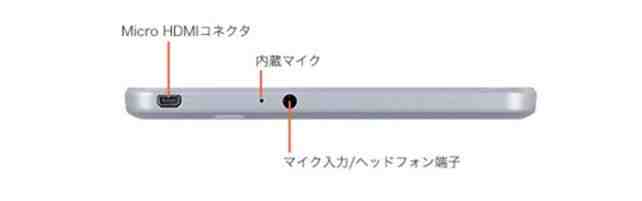
ーー以上、タブクルから引用
パソコンからみて、メモリーとしか見なされなかったタブレットが、ホストケーブルで本来のコンピュータとして機能するようになったのでUSBハブを付け、ハブにフラッシュメモリー(HDDでも良い)とワイヤレスマウスのアダプタを付けた所。これでフラッシュメモリーやHDDにアクセスしながらマウスでタブレットを使えます。

ところで、タブレットはスタート画面という画面が起動後に出て、パソコンになれている人間にははなはなだ使いにくいものになっています。そこで、画面の右下の日付・時間が表示されている左側に、吹き出しのアイコンがあるのでそれをタップするとメニューが出てきますので、「タブレットモード」をタップします。
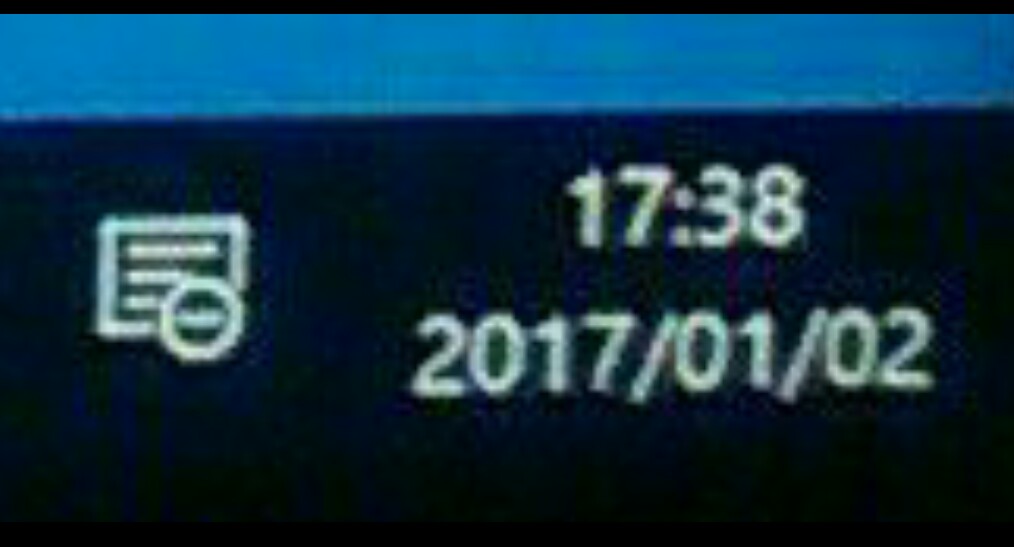
吹き出しのアイコン
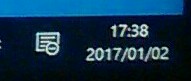
色が薄くなると、そのモードがオフになったということで、本来のデスクトップが出てきます。
また、画面の自動回転のon/offもこのメニューにあります。「回転ロック」です。タップでon/off切り替え、長押しで設定画面が出てきます。センサーが悪いのか、OSが悪いのか、自動回転がうまく働かず、縦になったままのことが時々起きます。
レファレンス
・USB On-the-Go(OTG)| 3分でわかるシリーズ | [技術コラム集]組込みの門 | ユークエスト株式会社
・
・